正常情况下,win7系统文件查看方式和排列位置都默认设置好的,一些用户觉得使用不习惯,想重新调整一下文件查看方式和排列方式,那么该怎么操作?接下去教程分享win7修改文件查
正常情况下,win7系统文件查看方式和排列位置都默认设置好的,一些用户觉得使用不习惯,想重新调整一下文件查看方式和排列方式,那么该怎么操作?接下去教程分享win7修改文件查看方式和排列方式的方法教程。
解决方法如下:
1、打开计算机,然后找到一个盘,打开一个有图片或者其他东西的文件夹。
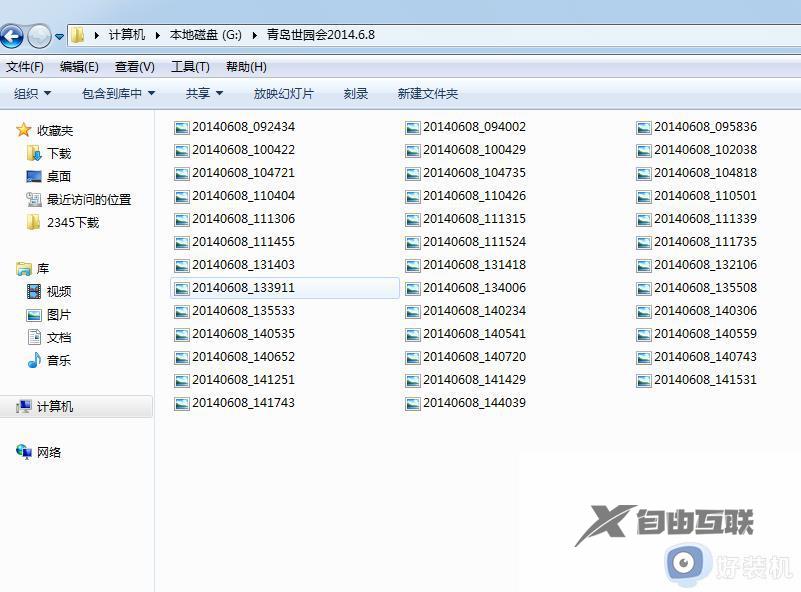
2、点击文件夹上方的查看,将其视图方式改成详细信息,文件夹中的文件排序就变成详细信息的方式了。
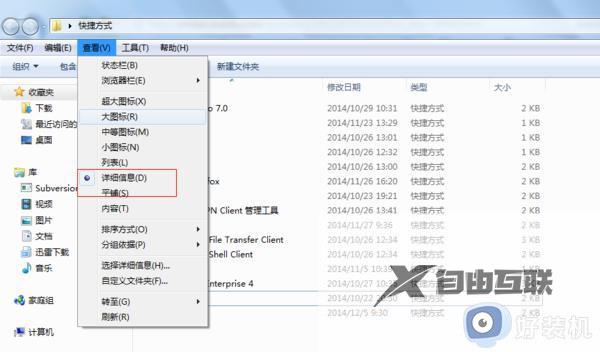
3、点击左边上方的组织,选中文件夹和搜索选项。
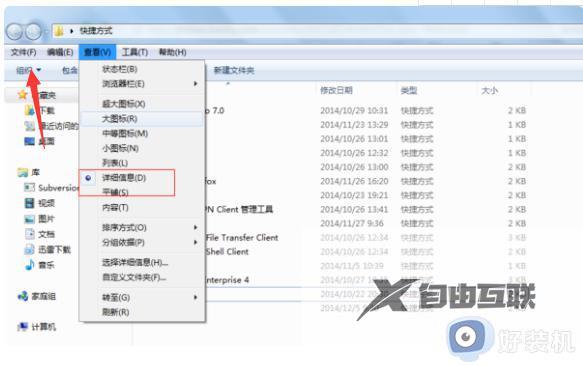
4、点击查看,之后点击应用到文件夹。
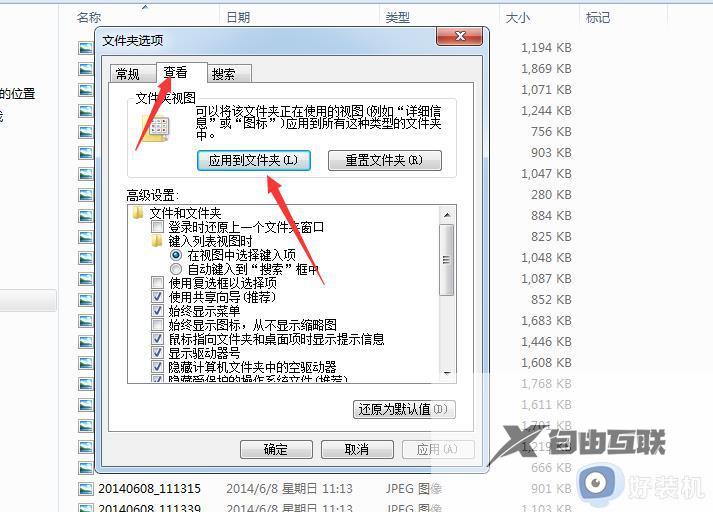
5、点击后会提示你是否将所有文件夹视图方式与此文件夹匹配,点是就行了,然后再点击确定。这样所有的包含图片的文件夹都会按照这种视图方式呈现了。其他类型同样可以这样操作。
: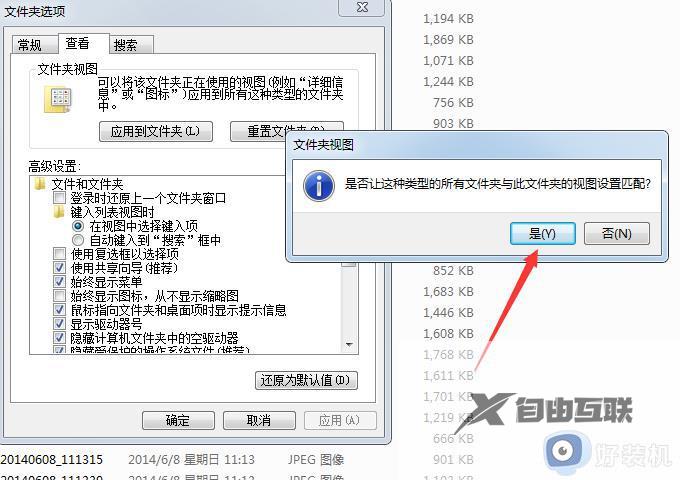
以上教程介绍win7修改文件查看方式和排列方式的方法,有一样需求的小伙伴赶紧来操作设置,希望能帮助到大家。
【本文由:大丰网站建设公司 http://www.1234xp.com/dafeng.html 复制请保留原URL】